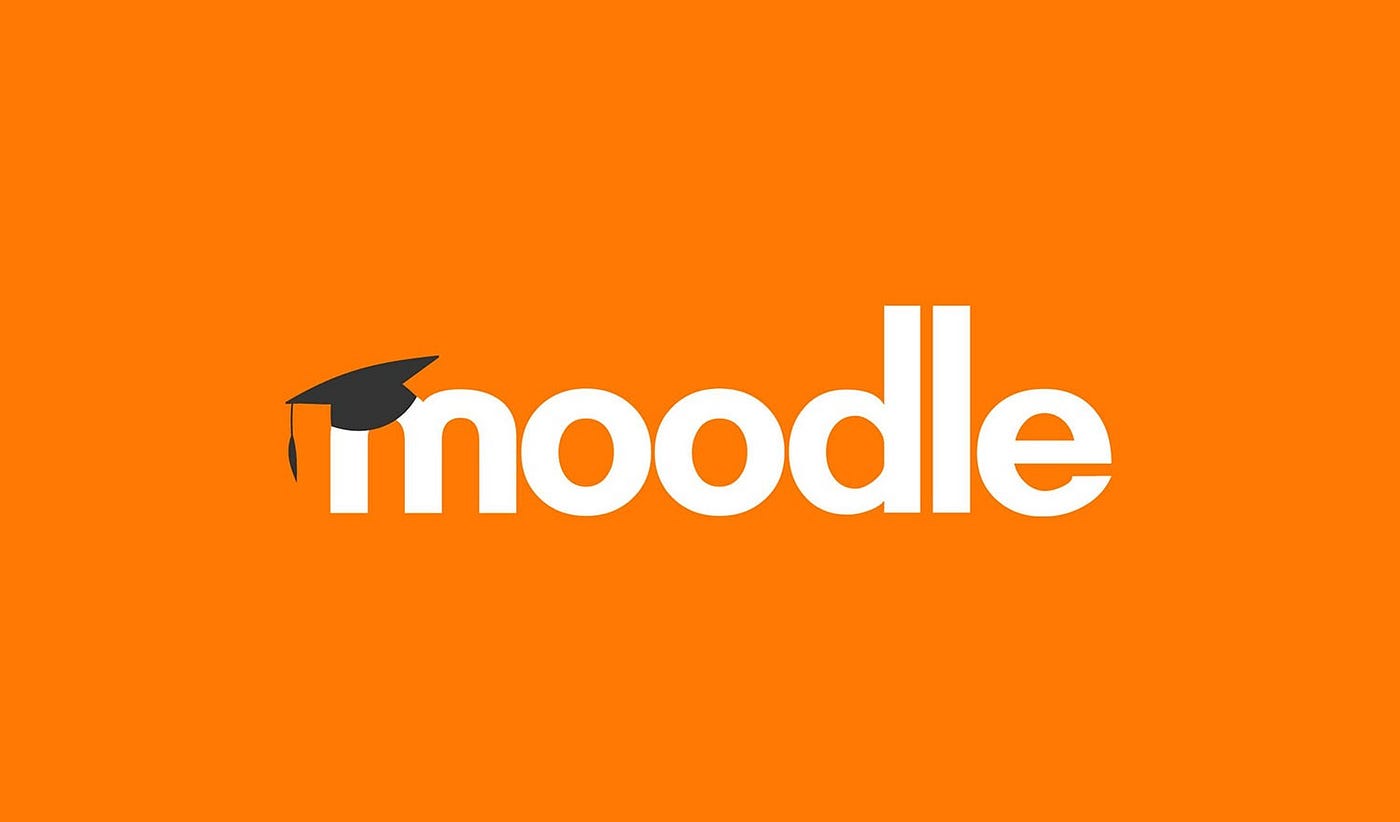2025.04.05
- 在登入頁面上加入圖片說明,在使用主題之「templates」資料夾中,找到「login.mustache」檔案,開啟之後,在 {{{ output.main_content }}} 下方加入以下語法
<!– 👇 自訂圖片開始 –>
<div class=”text-center mb-4″>
<img src=”說明圖片網址” alt=”登入說明圖片” style=”max-width: 60%; height: auto;”>
</div>
<!– 👆 自訂圖片結束 –>
2025.04.03
- 目前為 NAS 能應用的最新版本,因 NAS 所能安裝之 php 及 mariadb 皆有版本上的限制,無法適應更新之 Moodle 版本,故切勿再做任何更動
更新到最新版本
- 先停用此套件,備份原先的 moodle 資料內容,移動到不同的資料夾
- 網路下載最新版,解壓縮後放到 web 資料夾中原先的 moodle 資料夾中
- 重新啟動套件,moodle 會啟動安裝流程,按照流程進行安裝
情況
- 在 Synology 的系統中的 Moodle 套件,勾選自動更新後,在 2020/04/28 自動從 3.4 版更新到 3.8 版
- 更新之後,再次開啟 moodle 網頁,發現「空白一片」,完全沒有反應,進到 NAS 中關閉 moodle 套件,重新開啟 NAS 及 moodle 套件, 依然是相同的情況
- 聯繫 Synology 工程師,提供帳號請求技術支援,工程師說明是更新時,在 theme 中有新增一主題,才發生此一問題
- 開啟 moodle 資料夾一看,在 theme 資料夾中,確實有一「fordson」套件,工程師研判是使用者手動安裝,但看其安裝日期,為「2020/04/29」,乃是自動更新當天
處理方式
- 先試著備份「fordson」,接著將 theme 資料夾中的 fordson 刪除,重新開啟 moodle 網頁,遂發現網頁不再是空白一片,已進入網站升級程序,再依照步驟說明,完成 moodle 升級
今天突然想到,要幫學校主機中的「Moodle」由「2.7.1」更新到「2.7.2」版,在下載好更新套件後,即開始更新,待完成後,一如往常的打開 moodle 網頁,然後出現了底下的這行錯誤訊息
fatal error: $cfg->dataroot is not configured properly, directory does not exist or is not accessible! exiting.
立馬上網搜尋,是否有解決方式,慶幸我們是活在網路世代,且有Google大神,很快的就找到問題所在,主要是更新之後,在「dataroot」的路徑,可能會有所變更,必須修改「config.php」中的相關設定,才能使之正常
$CFG->dataroot =’/volume1/moodledata’;
順利解決上述的問題後,進入到 moodle 網頁,看到先前的主題已經不存在,只剩下相當精簡的主題,於是連結到官網的主題庫,我想這也是 moodle 受歡迎的原因,隨時都可以改變風格,總是會有不一樣的心情,待下載完之後,將檔案解壓縮,然後將資料夾放置到「Moodle/moodle/theme」之中,再打開 moodle 網頁,即會自動更新,接下來就可以選擇所下載的主題了
前陣子因為論文的關係,開始接觸到Moodle這軟體平台,也順利的將學校課程與moodle進行結合
雖然說moodle也有windows版本的,但因為我有一台Synology的NAS設備,就直接利用其所提供的套件進行安裝
這次遇到的問題是關於「多人同時連線」,原先的設備是Synology的DS109+,其CPU為1.06GHz,記憶體大小為512MB,而就在某次上課,全班同學(30人)同時連線到moodle時就這麼硬生生的掛掉了,於是便開始尋找替代方案
目前的想法是
- 使用另一台較高階的NAS(DS1512+)來架構Moodle,CPU為Dual Core 2.13GHz,記憶體為1GB
- 將原先的NAS(DS109+),添加記憶體到1GB
- 使用一般主機,搭配Linux系統,重新架構所需要的環境
目前不太確定的是,到底影響連線人數是CPU頻率、記憶體大小、硬碟速度…等的哪一項,總之也只能都先試試了
昨天遇到連線問題,心中有些想法,一項一項來解決
- 使用較高階的NAS(DS1512+)來架構Moodle,CPU為Dual Core 2.13GHz,記憶體為1GB
今天利用DS1512+來架構Moodle,也請學生(30人)同時連線,並沒有Lag之類的問題,目前看來,DS1512+這台機器是可以負荷的,這個方案是可行的
在嘗試的過程中,必須將NAS內php.ini的memory_limit,由原先的128MB調整為512MB,若是一般的Linux系統,此檔案位置通常是在「/etc/php.ini」,但因為是用Synology NAS來架構Moodle,所以php.ini的位置不見得相同,可以使用「find -name php.ini」的指令,尋找此檔案的位置,以DS1512+為例,是在「/etc/php/php.ini」,再利用vi針對php.ini內的memory_limit進行調整
依照目前的測試來看,若以相同的RAM(512MB)來架構Moodle,決定性的差異應該是在於CPU的速度,DS1512+(雙核心2.13GHz)與DS109+(單核心1.06GHz)接下來要測試的,是將DS109+原先內建的512MB記憶體,置換成1G記憶體,再來試試是否能夠負荷同時30人的連線數量
先前有一構想,購買1G的記憶體,用以置換DS109+內的512MB記憶體,但這個想法,最終還是失敗了,原因出在記憶體不好取得,雖然NAS用的也是市面上販售的筆記型電腦記憶體,但卻很挑顆粒型號,年代久遠,找不到較合適的記憶體,所以只能放棄這想法
目前是以家中的DS1512+來架設Moodle,但在學校的環境中,還是以區網連線為佳,於是有了購買新主機的想法,在搜尋之後,符合需求的,是Synology的DS713+,這台主機與DS1512+的CPU(雙核2.13GHz)相同,記憶體也有1G,只差是2Bay的機型,或許這台主機可以解決目前所有的問題
Moodle在Synology上的架設,其實相同容易,只需要下載套件即可,再按照Moodle的安裝流程進行設定,即可完成架設,且日後若有移機需要,只要更改「config.php」內的IP位址即可,其在Synology內的完整路徑為
「/volume?/@appstore/Moodle/moodle-2.4.1/config.php」
修改成
「$CFG->wwwroot = ‘http://xxx.xxx.xxx.xxx/moodle’;」
將原先的IP換成移機後的IP,即可正常使用